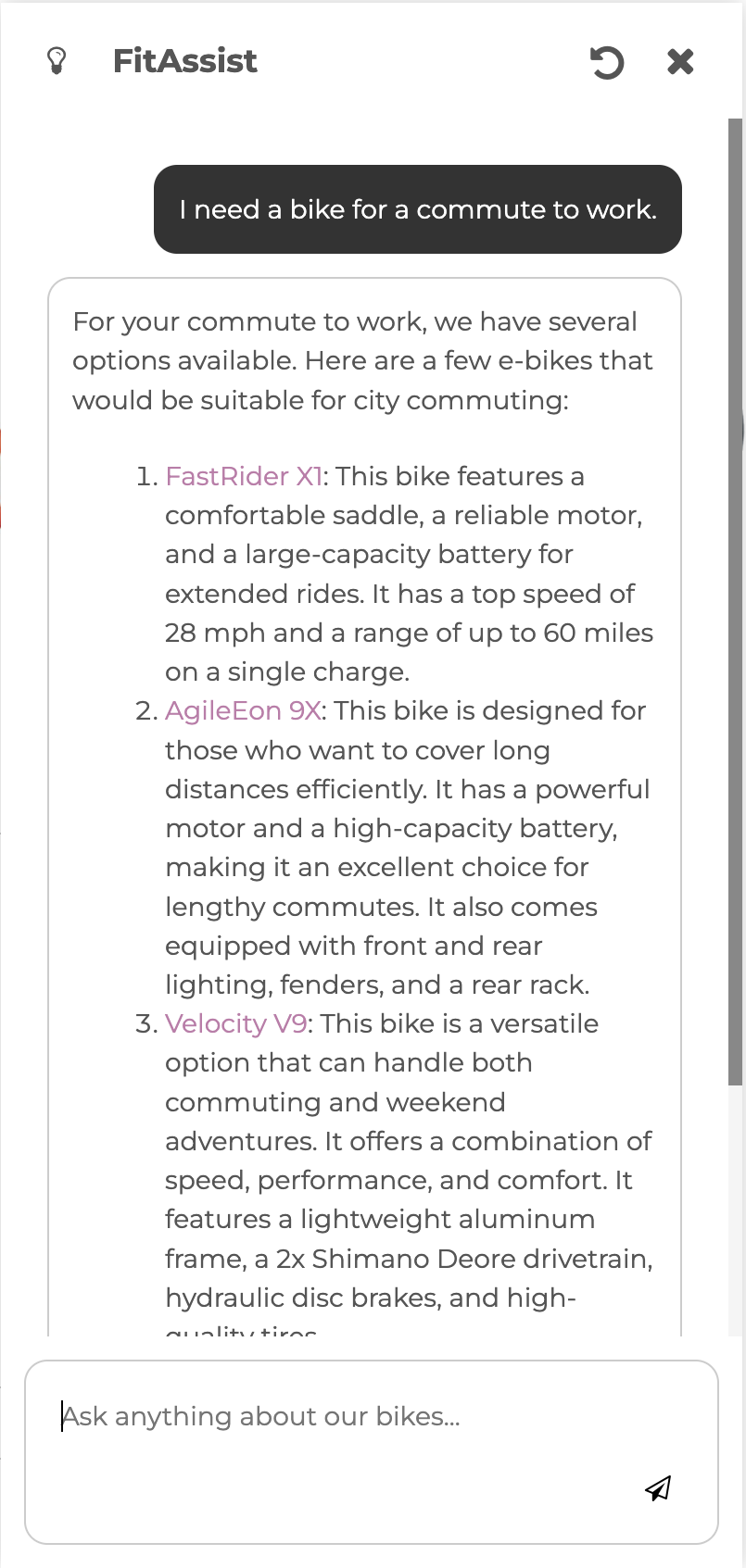Rychlý start: Integrace Azure OpenAI
Poznámka:
Plány Basic, Standard a Enterprise budou od poloviny března 2025 vyřazeny ze 3letého období vyřazení. Doporučujeme přejít na Azure Container Apps. Další informace najdete v oznámení o vyřazení Azure Spring Apps.
Od 30. září 2024 bude od 30. září 2024 zastaralý plán s úplným vypnutím po šesti měsících. Doporučujeme přejít na Azure Container Apps. Další informace najdete v tématu Migrace spotřeby Azure Spring Apps Úrovně Standard a vyhrazeného plánu do Azure Container Apps.
Tento článek se vztahuje na: ❎ Basic/Standard ✅ Enterprise
V tomto rychlém startu se dozvíte, jak integrovat Azure OpenAI s aplikacemi nasazenými v plánu Azure Spring Apps Enterprise.
Azure OpenAI umožňuje vašim aplikacím využívat rozsáhlé a generující modely AI s hlubokými znalostmi jazyka a kódu, které umožňují nové možnosti odůvodnění a porozumění.
Následující video ukazuje, jak Azure Spring Apps používá Azure OpenAI k vytváření inteligentních aplikací:
Požadavky
- Účet Azure s aktivním předplatným. Vytvoření účtu zdarma
- Přístup udělený službě Azure OpenAI Další informace najdete v tématu Vyžádání přístupu ke službě Azure OpenAI.
- Vysvětlení a splnění části Požadavky plánu Enterprise na Azure Marketplace
- Azure CLI verze 2.45.0 nebo vyšší.
- Git
- jq
- Rozšíření plánu Azure Spring Apps Enterprise Pomocí následujícího příkazu odeberte předchozí verze a nainstalujte nejnovější rozšíření plánu Enterprise. Pokud jste rozšíření nainstalovali dříve
spring-cloud, odinstalujte ho, abyste se vyhnuli neshodám konfigurace a verzí.az extension add --upgrade --name spring az extension remove --name spring-cloud - Proveďte kroky v části Sestavení a nasazení aplikací do Azure Spring Apps pomocí plánu Enterprise.
Zřízení Azure OpenAI
Pokud chcete do aplikace přidat AI, vytvořte účet Azure OpenAI a nasaďte jazykové modely. Následující kroky popisují, jak zřídit účet Azure OpenAI a nasadit jazykové modely pomocí Azure CLI:
Pomocí následujícího příkazu vytvořte účet Azure OpenAI:
az cognitiveservices account create \ --resource-group <resource-group-name> \ --name <open-ai-service-name> \ --location <region> \ --kind OpenAI \ --sku s0 \ --custom-domain <open-ai-service-name>Pomocí následujících příkazů vytvořte nasazení modelu pro
text-embedding-ada-002agpt-35-turbo-16kv instanci služby Azure OpenAI:az cognitiveservices account deployment create \ --resource-group <resource-group-name> \ --name <open-ai-service-name> \ --deployment-name text-embedding-ada-002 \ --model-name text-embedding-ada-002 \ --model-version "2" \ --model-format OpenAI \ --sku-name "Standard" \ --sku-capacity 1 az cognitiveservices account deployment create \ --resource-group <resource-group-name> \ --name <open-ai-service-name> \ --deployment-name gpt-35-turbo-16k \ --model-name gpt-35-turbo-16k \ --model-version "0613" \ --model-format OpenAI \ --sku-name "Standard" \ --sku-capacity 1
Nasazení služby Assist do Azure Spring Apps
Pomocí následujících kroků vytvořte, nakonfigurujte a nasaďte aplikaci Služby pomocníka do Azure Spring Apps.
Pomocí následujícího příkazu vytvořte novou službu AI:
assist-serviceaz spring app create \ --resource-group <resource-group-name> \ --name assist-service \ --service <Azure-Spring-Apps-service-instance-name> \ --instance-count 1 \ --memory 1GiKe konfiguraci brány Spring Cloud s trasou služby Assist použijte následující příkaz:
az spring gateway route-config create \ --resource-group <resource-group-name> \ --service <Azure-Spring-Apps-service-instance-name> \ --name assist-routes \ --app-name assist-service \ --routes-file azure-spring-apps-enterprise/resources/json/routes/assist-service.jsonPomocí následujícího příkazu načtěte základní adresu URL koncového bodu rozhraní REST API pro službu Azure OpenAI:
export SPRING_AI_AZURE_OPENAI_ENDPOINT=$(az cognitiveservices account show \ --name <open-ai-service-name> \ --resource-group <resource-group-name> \ | jq -r .properties.endpoint)Pomocí následujícího příkazu načtěte primární klíč rozhraní API:
export SPRING_AI_AZURE_OPENAI_APIKEY=$(az cognitiveservices account keys list \ --name <open-ai-service-name> \ --resource-group <resource-group-name> \ | jq -r .key1)K nasazení aplikace Služby pomocníka použijte následující příkaz:
az spring app deploy --resource-group <resource-group-name> \ --name assist-service \ --service <Azure-Spring-Apps-service-instance-name> \ --source-path apps/acme-assist \ --build-env BP_JVM_VERSION=17 \ --env \ SPRING_AI_AZURE_OPENAI_ENDPOINT=${SPRING_AI_AZURE_OPENAI_ENDPOINT} \ SPRING_AI_AZURE_OPENAI_APIKEY=${SPRING_AI_AZURE_OPENAI_APIKEY} \ SPRING_AI_AZURE_OPENAI_MODEL=gpt-35-turbo-16k \ SPRING_AI_AZURE_OPENAI_EMBEDDINGMODEL=text-embedding-ada-002Teď otestujte aplikaci Fitness Store v prohlížeči. Vyberte MOŽNOST ZEPTAT SE FITASSIST , aby komunikujte s aplikací Služby pomocníka.
V FitAssist, zadejte potřebuji kolo pro dojíždět do práce a sledovat výstup, který vygeneroval aplikace Assist Service:
Vyčištění prostředků
Pokud chcete pokračovat v práci s dalšími rychlými starty a kurzy, můžete tyto prostředky ponechat na místě. Pokud už ji nepotřebujete, odstraňte skupinu prostředků, která odstraní prostředky ve skupině prostředků. Pokud chcete odstranit skupinu prostředků pomocí Azure CLI, použijte následující příkazy:
echo "Enter the Resource Group name:" &&
read resourceGroupName &&
az group delete --name $resourceGroupName &&
echo "Press [ENTER] to continue ..."
Další kroky
Pokračujte k některému z následujících volitelných rychlých startů: